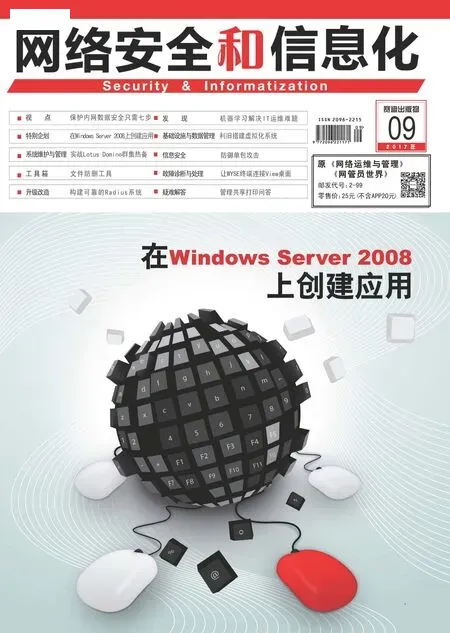调整虚拟机磁盘空间
2017-11-07
随着服务器的运行,磁盘空间越来越吃紧的现象非常普遍。如果是物理服务器,遇到磁盘空间需要扩容的时候,唯一的办法就是添加或更换硬盘,然后将原硬盘的数据克隆到新硬盘上。因此,给物理服务器硬盘扩容,会引起长时间的业务中断。
服务器虚拟化以后,无论是计算资源还是存储资源,都是根据需要动态调整的,虚拟机所占用的存储空间并不是分配多大空间就占用多大空间,而是实际需要多少空间,就占用多大空间。当用户为虚拟机分配的硬盘容量超过物理硬盘的空余空间后,VMware vSphere Client会弹出警示对话框,告知用户磁盘空间过量分配可导致虚拟磁盘过满从而堵塞虚拟机。也就说,大多数网管员会按照应用实际需求,为虚拟机指定硬盘容量,因此,在虚拟服务器环境下,同样存在给虚拟机扩容的问题。

图1 虚拟机的硬件参数设置
笨拙的虚拟机硬盘扩容方式
笔者使用VMware vSphere Client(简 称 为Vclient)管理服务器。用Vclient编辑需要扩容的虚拟机,进入虚拟机硬盘编辑后,发现硬盘编辑参数只有置备大小,没有扩容选项(如图1)。我们知道,VMware有三种磁盘置备方式,分别是厚置备延迟置零、厚置备置零、精简置备。不管采用哪种置备方式,都会占用一定的物理磁盘空间,三种置备方式只是在分配物理磁盘空间方式上有所不同。
例如,为节省物理磁盘空间,管理员们通常采用精简 置 备(Thin Provision)格式。这种置备方式在创建初期,只占用几KB的存储空间。随着虚拟机的运行,其占用的空间会越来越大,这是因为VMware是根据虚拟机实际使用情况动态分配存储空间的。当然,VMware为虚拟机分配的磁盘空间也是有限制的,那就是不能超过创建虚拟机时,为虚拟机指定的硬盘容量,也就是图1中置备大小。
但置备大小和硬盘容量在概念上是不能等同的,如果提高了置备大小,而硬盘容量上不去,就是在浪费存储资源。因此,笔者未敢用修改置备大小的方式来扩容。发现Vclient没有重新指定硬盘大小或没有硬盘扩容功能项后,也就只能采用给虚拟机添加一块新硬盘,用这种原始的方式来为虚拟机硬盘扩容。这种扩容同物理服务器一样,需要用克隆方式将原硬盘数据复制到新硬盘,再删除原硬盘,因此,采用这种方式扩容,同样有较长的业务中断,只是没有下架、拆机、换硬盘、开机、重新组建磁盘阵列、装机、上架这些给物理服务器扩容必须的操作过程。
用VMware Workstation Pro为虚拟机硬盘扩容
除 用VMware vSphere Client管理服务器外,也可VMware Workstation Pro连接VCenter。笔者尝试用VMware Workstation Pro编辑虚拟机硬盘,在“磁盘实用工具”栏有“扩展磁盘容量”功能项,不过是灰色按钮,估计这是VMware Workstation Pro不支持在线编辑(虚拟机处于开机状态)的缘故。
关闭虚拟机后再编辑硬盘,此时就可以使用“扩展磁盘容量”功能项了。单击“扩展”按钮开始扩展磁盘容量。出现“扩展磁盘容量”窗体后,指定扩展后的磁盘大小。在本例中,虚拟机原来的磁盘容量是200GB,想扩大为1TB,此时输入“1000”。

图2 使用Vsphere Web Client管理虚拟机
VMware Workstation还是比较人性化的,扩容成功后,会弹出相关提示内容:“磁盘已成功扩展,您必须从客户机操作系统内部对磁盘重新进行分区和扩展文件系统”。
打开虚拟机,用磁盘管理工具查看扩容后的磁盘,此时多出来的824GB未分配的磁盘空间就是对虚拟机硬盘进行扩容后,扩展出来的磁盘空间。
用VMware Workstation对虚拟机硬盘进行扩容,操作过程简单,扩容时间很短,没有硬盘数据备份和还原的过程,业务中断时间非常短,重新启动虚拟机需要多长时间,业务也就中断多长时间。
用Vsphere Web Client为虚拟机硬盘扩容
笔者想到VMware的另一款管理工具“Vsphere Web Client”,使用 Vsphere Web Client编辑虚拟机,发现,无论虚拟机处于关机状态还是开机状态,都是可以编辑虚拟机硬盘容量的。只是在虚拟机处于开机状态编辑虚拟机硬盘容量,需要重新启动虚拟机,才能看到扩容后的磁盘空间(如图2)。
用VMware vSphere Client为虚拟机硬盘扩容
VMware Workstation和Vsphere Web Client两 款工具都支持直接对虚拟机硬盘扩容,回到管理员们常用的工具VMware vSphere Client,用工具也应该能对虚拟机硬盘直接扩容。难道图1中的置备大小就是指虚拟机硬盘容量呢?笔者尝试用VMware vSphere Client编辑虚拟机硬盘,将虚拟机硬盘的置备大小改为1TB,重新启动虚拟机,进入操作系统后,用磁盘管理工具查验扩容后的磁盘。经查验,证明用VMware vSphere Client修改了虚拟机硬盘置备大小,也就修改了虚拟机硬盘容量。可见,此处的置备大小和硬盘容量是相同概念,只是说法不一样而已。